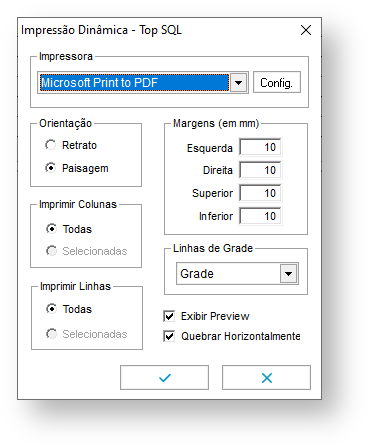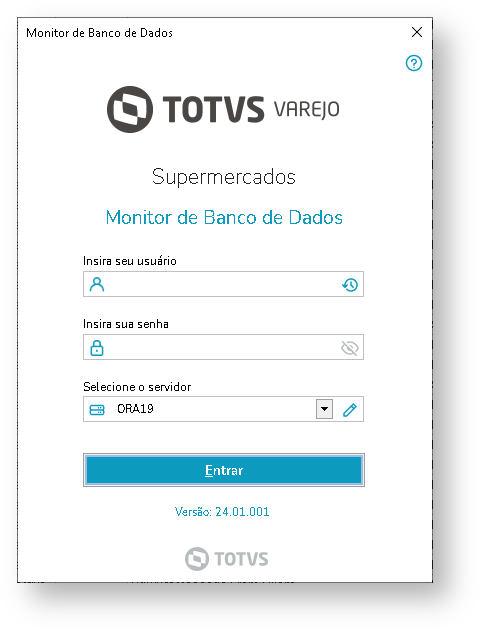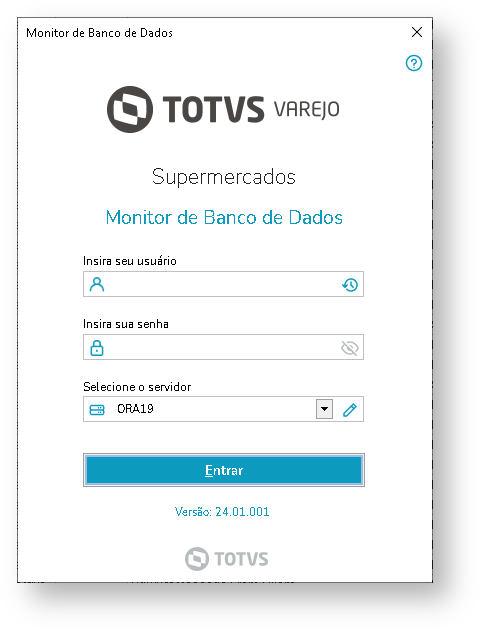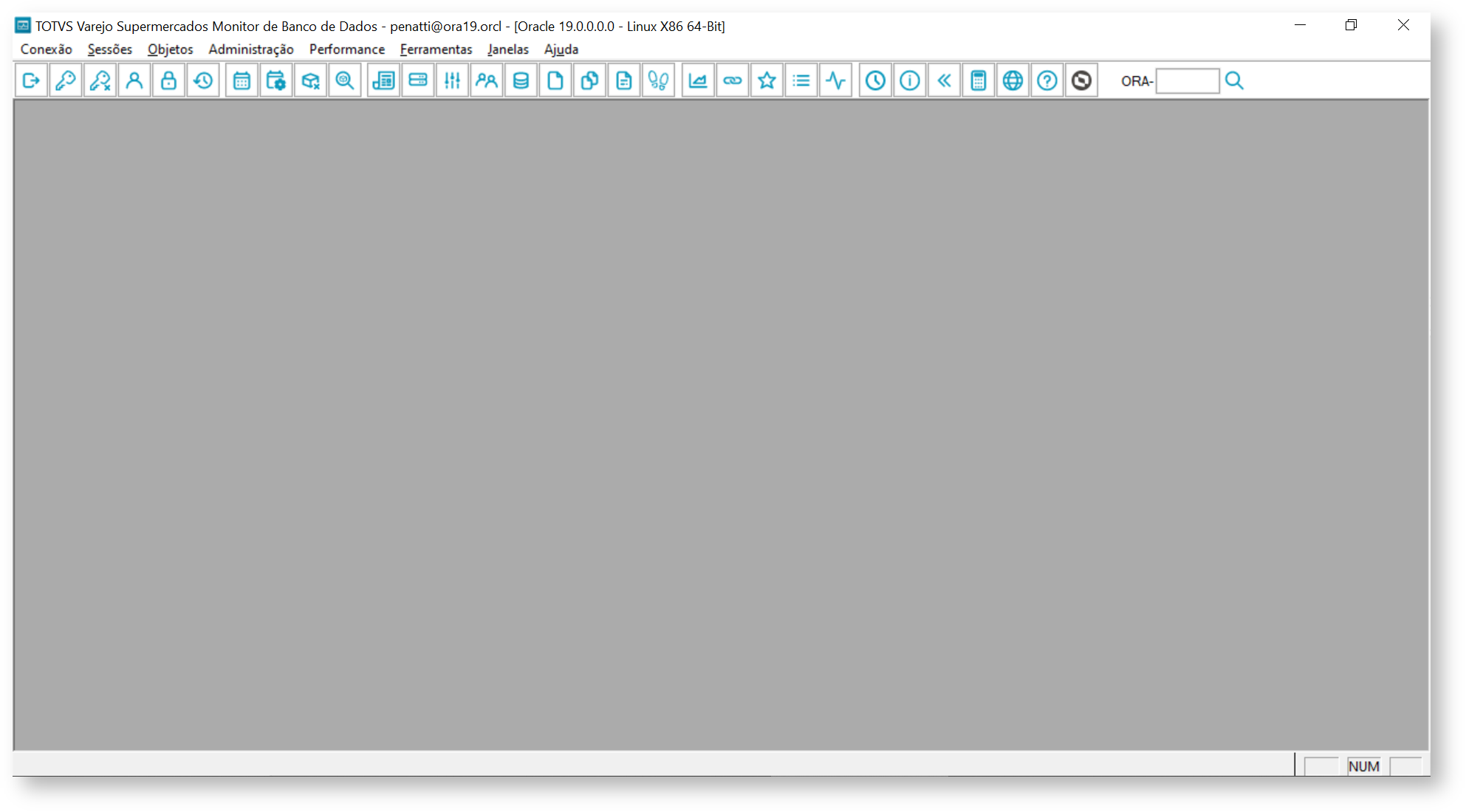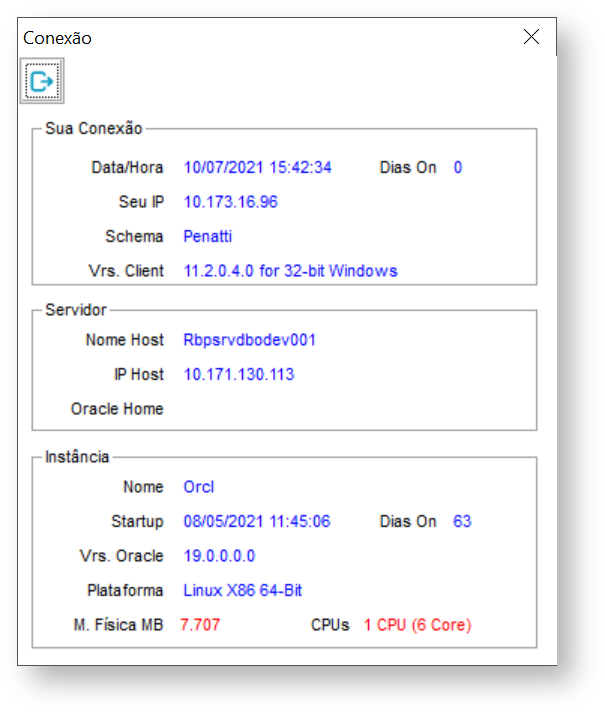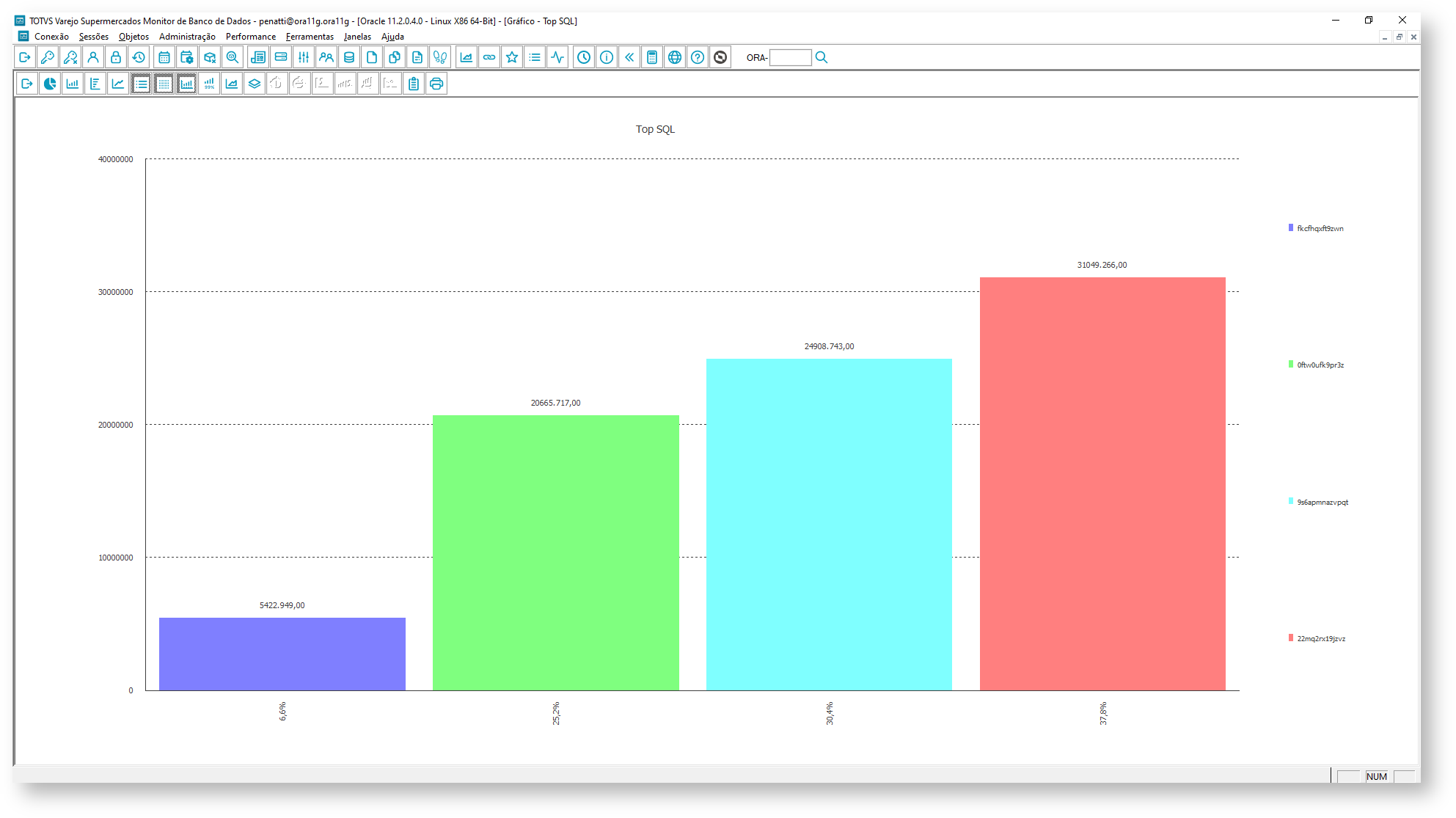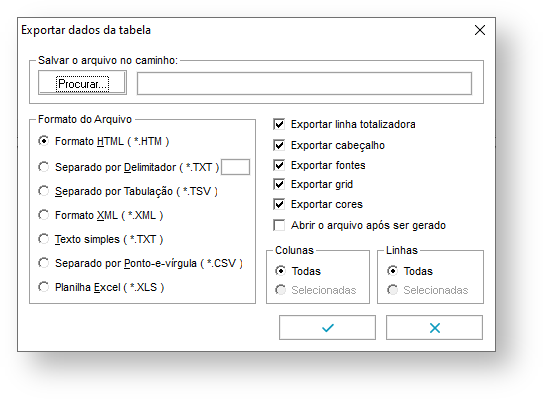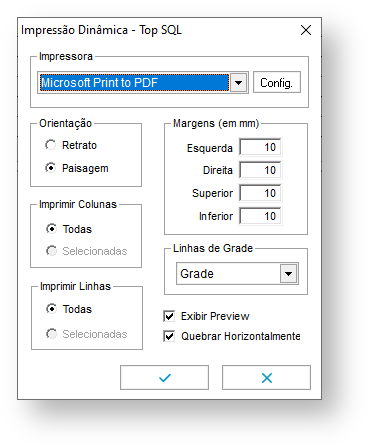CONTEÚDO
- Visão Geral
- Exemplo de utilização
- Pré-requisitos e Restrições
- Login banco de dados
- Tela Principal
- Sobre a conexão
- Funcionalidades Comuns
01. VISÃO GERAL
O TOTVS Varejo Supermercados Monitor de Banco de Dados é uma ferramenta de monitoramento de banco de dados Oracle focada em troubleshooting, que permite reduzir o tempo de análise na identificação de gargalos de performance e falhas de funcionamento no banco de dados.
02. CAMINHO
Após realizar o download do executável na Central de download, basta descompactar o arquivo e copiar o EXE para a pasta \DBMonitor no diretório de instalação do Consinco Client (\C5Client) ou outra pasta desejada.
03. PRÉ-REQUISITOS E RESTRIÇÕES
- A ferramenta deve ser executada em um sistema operacional homologado.
- Seguir as especificações dos requisitos de ambiente.
- É necessário ter o Oracle Client 32-bit homologado com o arquivo tnsnames.ora configurado.
- É necessário ter uma chave de licença de uso fornecida pela área de CST Senhas.
- É necessário que o pacote Redistribuível do Visual C++ 2013 (x86) esteja instalado.
- É desejável ter conhecimento de fundamentos básicos de banco de dados Oracle para melhor entendimento e utilização da ferramenta.
- A ferramenta somente disponibiliza informações que estão disponíveis e acessíveis na versão Standard do Oracle. Alguns recursos podem não estar disponíveis de acordo com a versão do Oracle utilizada.
- O usuário utilizado para logon deve ter privilégios de consulta ao dicionário Oracle (select any dictionary ou select_catalog_role).
- O usuário utilizado para logon deve ter privilégios de Alter System. ¹
- As métricas de memória e espaço são apresentadas na unidade de medida MB (Megabytes).
- A TOTVS reserva-se no direito de atualizar, modificar, incluir ou excluir as informações deste documento a qualquer momento, sem aviso prévio, decorrente de atualizações em seus produtos.
¹ Opcional: Necessário para algumas operações na ferramenta.
04. LOGIN BANCO DE DADOS
Ao executar a ferramenta, será exibida a tela de conexão onde é necessário preencher os dados de acesso ao banco de dados.
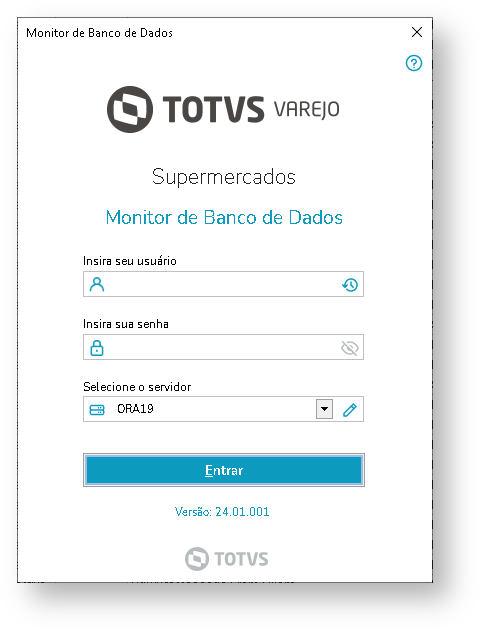
- Insira seu usuário: Usuário de banco de dados
- Histórico de Conexões: Exibe as últimas 15 conexões estabelecidas na ferramenta
- Insira sua senha: Senha do usuário
- Exibir senha: Exibe/esconde a senha informada
- Selecione o servidor: Alias de conexão com o servidor de banco de dados
- Abrir Arquivo SQL.INI: Atalho para abertura do arquivo SQL.INI no qual está configurado os alias de conexão com o banco de dados para uso na ferramenta.
No campo "Servidor" deve ser escolhido uma das opções já carregadas na lista, não sendo possível utilizar uma opção que não esteja na lista. A lista de servidores é carregada à partir das entradas RemoteDBName presentes no arquivo SQL.INI, que está armazenado no diretório de instalação do Client, habitualmente disponível no caminho C:\C5Client.
Para logar com o usuário SYS, no campo 'Usuário' informe SYS AS DBA. |
LINHA DE COMANDO
É possível iniciar a aplicação passando os parâmetros de logon por linha de comando.
DBMonitor.exe --tns ORCL --user CONSINCO --pwd CONSINCO123 |
É recomendado que a senha seja informada usando o método echo.
- Parâmetro --pwdecho. Indica que a senha está sendo informada por echo
echo "CONSINCO123" | DBMonitor.exe --user CONSINCO --tns ORCL --pwdecho |
VARIÁVEIS DE AMBIENTE
É possível iniciar a aplicação passando os parâmetros de logon por variáveis de ambiente do usuário.
- Variável DBMONITOR_TNS <valor>. Nome do banco de dados (alias tnsnames)
- Variável DBMONITOR_USR <valor>. Nome do usuário de banco de dados
- Variável DBMONITOR_PWD <valor>. Senha do usuário de banco de dados
setx DBMONITOR_TNS "ORCL"
setx DBMONITOR_USR "CONSINCO"
setx DBMONITOR_PWD "CONSINCO123"
DBMonitor.exe |
As opções se complementam, mas o atributo deverá estar presente somente em um método para não haver sobreposição.
As opções --pwd e DBMONITOR_PWD são convenientes mas podem expor a senha para usuários avançados que tenham acesso ou controle sobre o ambiente. |
05. TELA PRINCIPAL
Após logar, será exibida a interface principal da ferramenta, com os botões e menus de acesso as telas de monitoramento e funcionalidades da aplicação.
O acesso as aplicações da ferramenta pode ser feito por meio dos botões de atalho visíveis na barra da ferramenta ou por meio dos menus que são agrupados por tipo de operação.
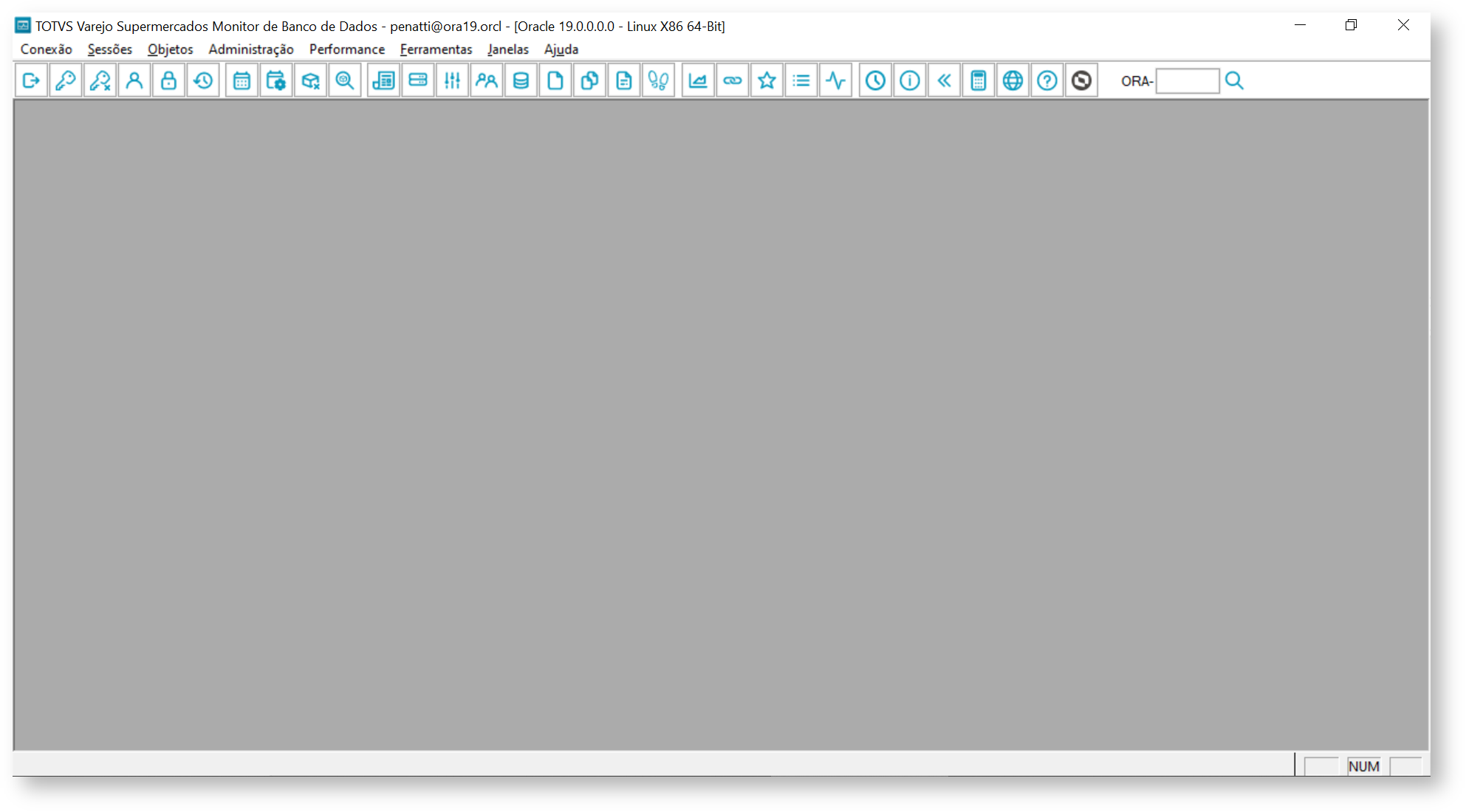
Nesta tela ainda é possível acessar:
- Logon – Realiza a reconexão com o banco de dados. A aplicação suporta apenas uma conexão por vez.
- Logoff – Realiza a desconexão com o banco de dados.
- Relógio – Exibe a data, hora, fuso e região do servidor de banco de dados.
- Calculadora – Exibe a calculadora do Windows.
- Suporte Oracle – Abre a página de suporte da Oracle.
- Suporte TOTVS – Abre o portal de suporte da TOTVS.
- Ajuda – Abre o portal de documentação da ferramenta.
- Sobre a Conexão – Exibe informações sobre a conexão estabelecida e outras informações.
- Retornar <F12> – Retorna a janela exibida anteriormente.
06. SOBRE A CONEXÃO
Exibe as informações sobre a conexão da ferramenta com o banco de dados. Permite consultar também a data e hora da última inicialização da instância conectada, além da quantidade de memória e CPU do host no qual o banco de dados está instalado.
As propriedades exibidas na cor vermelha indicam valores abaixo do recomendado para os produtos TOTVS Varejo Supermercados ou valores que possam indicar a necessidade ou sugestão de intervenção para manutenção.
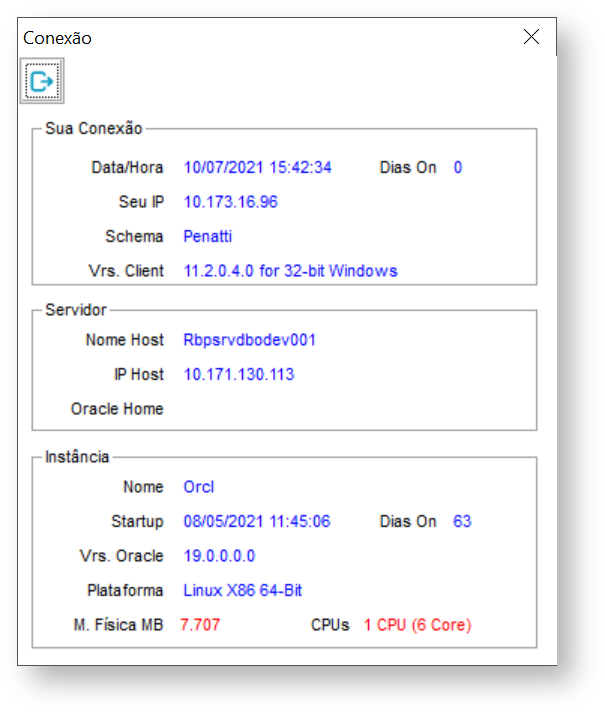
07. FUNCIONALIDADES COMUNS
A ferramenta possui várias funcionalidades que são comuns em diversas telas, o que proporciona uma experiência intuitiva e de fácil aprendizado.
- Sair <F10> – Fecha o formulário atual ou sair da aplicação.
- Atualizar <F5> – Atualiza o resultado ou os dados carregados em tela.
- Atualizar Auto <F5> – Atualizar a tela automaticamente. Botão direito configura o intervalo de execução.
- Detalhes <F4> – Exibe os detalhes da sessão, como SQL, estatísticas e propriedades.
- Cursores – Exibe os cursores abertos da sessão.
- Encerrar – Encerra a sessão selecionada.
- Encerrar Todas – Encerra todas as sessão exibidas.
- Ativar Trace – Ativa o trace Oracle da sessão selecionada.
- Desativa Trace – Desativa o trace Oracle da sessão selecionada.
- Auto Ajuste – Auto ajuste para as colunas das tabelas (memoriza escolha)
- Alterna Grid – Alterna cores da grid (memoriza escolha)
- Plano de Execução – Exibe o plano de execução em cache do SQL selecionado.
- Executar – Executa a ação selecionada.
- Definir – Define o valor selecionado.
- Salvar – Salva o conteúdo selecionado.
- Copiar – Copia para a área de transferência o conteúdo selecionado.
- Visão Padrão – Define o filtro padrão a ser inicializada a tela (memoriza última escolha).
Todas as grids da aplicação permitem ajustar a largura das colunas e exportar, imprimir ou gerar gráfico do resultado (se possível). Para acessar o menu, basta clicar com o botão direito do mouse sobre o canto superior esquerdo da grid, conforme o exemplo demonstrado abaixo.

As colunas que permitem edição podem ser utilizadas para aplicar filtros: duplo-clique aplica/remove filtro.
- O filtro por coluna suporta o uso de caracteres curinga SQL, como %, e despreza maiúscula e minusculas.
- As colunas com filtro aplicado ficão com o título da coluna em vermelho.
- Nas grids principais, a ordenação das colunas é memorizada.
- As colunas com (*) indicam a possibilidade de duplo-clique para maiores detalhes.
Gráficos do Resultado
A funcionalidade de gerar gráficos dinamicamente para qualquer grid da ferramenta (quando possível), permite a personalização do tipo do gráfico (pizza, barras) e o seu formato (2D ou 3D), além de cor, grade, rótulos e legenda. É possível editar os títulos, imprimir e copiar o gráfico para a área de transferência.
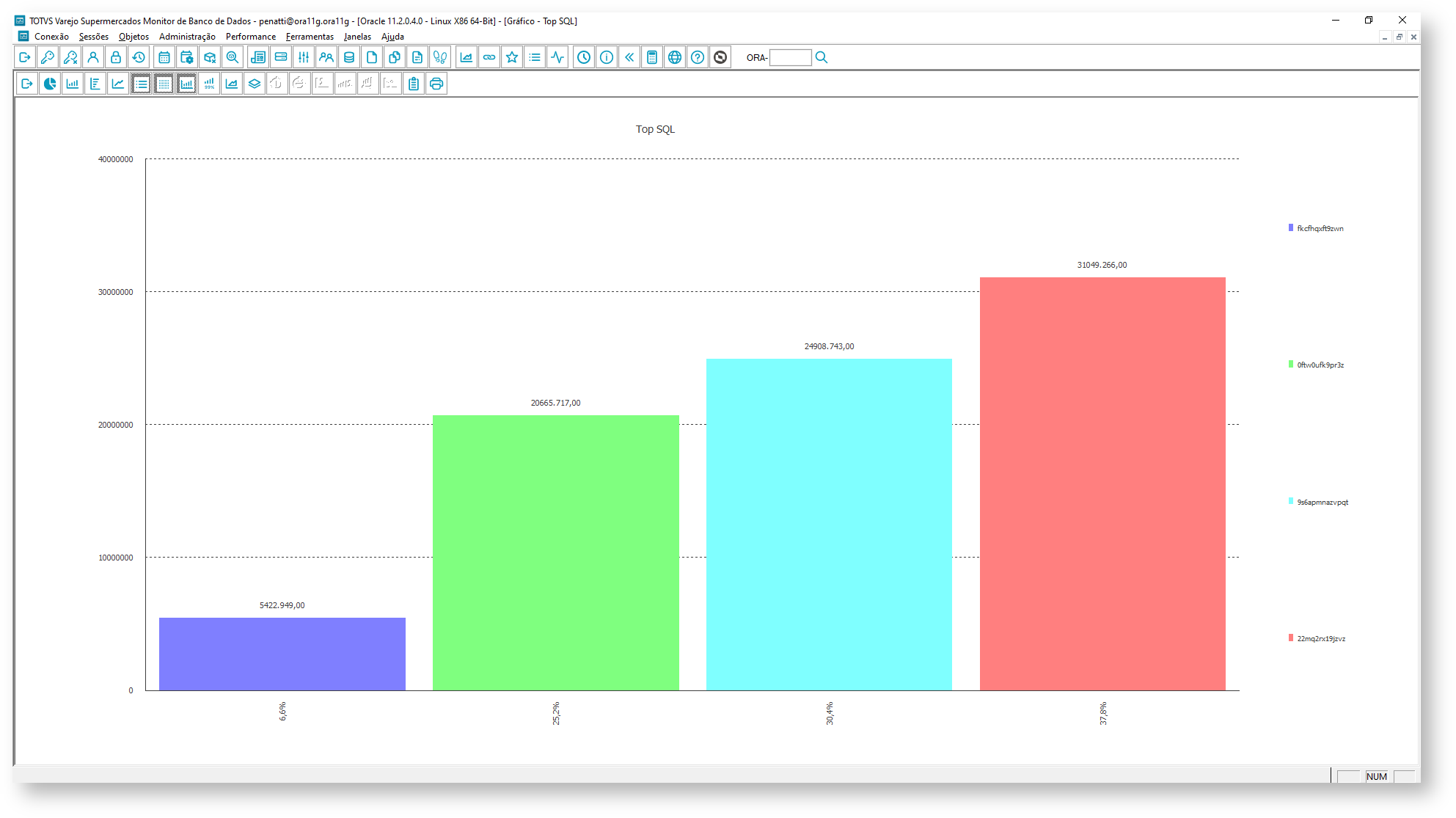
Exportação do Resultado
A funcionalidade de exportar o resultado de qualquer grid da ferramenta permite escolher o tipo de arquivo a ser gerado: TXT, TSV, XML, HTML e CSV.
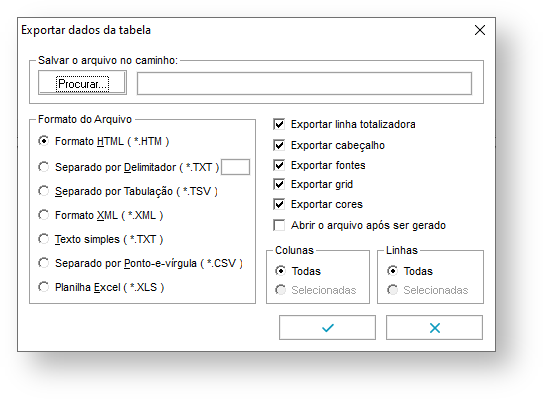
Impressão do Resultado
A funcionalidade de imprimir o resultado de qualquer grid da ferramenta permite escolher propriedades de impressão, como margem, orientação, quebra horizontal e linhas de grade.